Stellar Photo Recovery
- 1. Über Stellar Photo Recovery
- 2. Über dieses Handbuch
 3. Erste Schritte
3. Erste Schritte 4. Benutzung der Software
4. Benutzung der Software- 4.1. Wiederherstellen von Daten auf vorhandenem Volume
- 4.2. Wiederherstellen von Daten von verlorenem Laufwerk/Nicht zugeordneter Partition
- 4.3. Wiederherstellen von Daten auf CD/DVD
 4.4. Arbeiten mit Datenträger-Images
4.4. Arbeiten mit Datenträger-Images- 4.5. Vorschau auf Scan-Ergebnisse
 4.6. Wiederhergestellte Dateien speichern
4.6. Wiederhergestellte Dateien speichern- 4.7. Gründliche Überprüfung durchführen
- 4.8. Scan-Informationen speichern
 4.9. Konfigurieren der Fortgeschrittene Einstellungen
4.9. Konfigurieren der Fortgeschrittene Einstellungen
- 5. Von der Vorschau unterstützte Dateitypen
- 6. Häufig gestellte Fragen
- 7. Über Stellar

4.6. Wiederhergestellte Dateien speichern
Stellar Photo Recovery kann alle Dateien der unterstützen Dateiformate wiederherstellen. Sie können Dateien und Ordner unterhalb des Vorschaubereichs an einem Speicherort Ihrer Wahl speichern.
So stellen Sie verlorene Dateien wieder her:
1. Wählen Sie im Vorschaufenster die Dateien und Ordner aus, die Sie wiederherstellen möchten. Sie können das Suchergebnis einschränken, indem Sie nur bestimmte Dateien oder Dateitypen für die Anzeige oder Wiederherstellung auf der Registerkarte Datei-Typ auswählen. Um gelöschte Dateien wiederherzustellen, wählen Sie die Dateien aus der Gelöschte Liste aus.
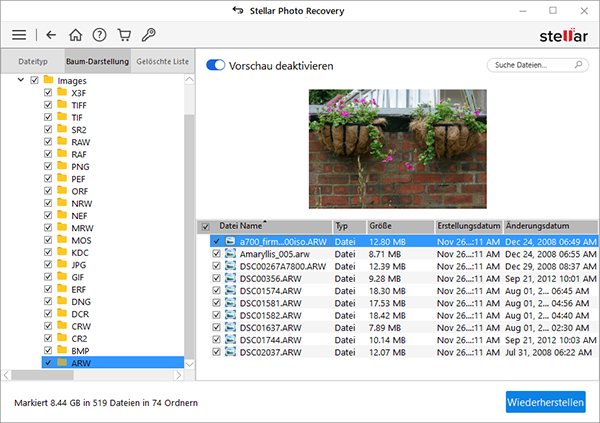
-
Um nach bestimmten Dateien zu suchen
-
Geben Sie den Namen der Datei im Feld Suche Dateien
 ein und drücken Sie Eingeben. Um zum nächsten gefundenen Eintrag zu gelangen, klicken Sie auf
ein und drücken Sie Eingeben. Um zum nächsten gefundenen Eintrag zu gelangen, klicken Sie auf  oder drücken Sie CTRL + G.
oder drücken Sie CTRL + G.
-
-
Um alle Dateien zu speichern
-
Markieren Sie den Wurzelknoten im linken Fensterbereich und klicken Sie dann auf Wiederherstellen oder wählen Sie im Dateilistenfenster das Kontrollkästchen neben der Registerkarte File Name aus und klicken Sie auf Wiederherstellen.
-
-
Um einzelne Dateien zu speichern
-
Klicken Sie auf einen Ordner im linken Fensterbereich, um die darin gespeicherten Dateien anzuzeigen.
-
Markieren Sie die Datei(en) im unteren rechten Fensterbereich und klicken Sie dann auf Wiederherstellen.
-
-
Um einzelne Dateien wiederherzustellen
-
Klicken Sie mit der rechten Maustaste auf die Datei in der Dateiliste und wählen Sie die Option Wiederherstellen.
-
-
So stellen Sie Dateien einer bestimmten Kategorie wieder her:
-
Klicken Sie auf die Registerkarte Dateityp-Liste. Markieren Sie die Ordner der Datei-Typ nach Ihrer Wahl. Die Dateien der ausgewählten 'Dateitypen Ordner' werden im Dateilistenfenster aufgelistet. Sie können die einzelnen Dateien in der Liste auswählen
-
Klicken Sie auf Wiederherstellen.
-
2. Ein Dialogfeld Wiederherstellen wird angezeigt. Klicken Sie auf Suchen, um einen Speicherort für die Daten auszuwählen oder klicken Sie auf Fortgeschrittene Einstellungen, um die erweiterten Wiederherstellungsoptionen zu konfigurieren. Geben Sie das Ziel an und wählen Sie die Optionen je nach Bedarf.
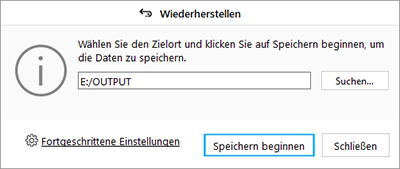
3. Klicken Sie auf Speichern beginnen, um den Speichervorgang zu starten. Wenn die Zieldateien dieselben Namen haben, können Sie sie überschreiben, umbenennen oder überspringen. Wählen Sie je nach Fall die gewünschte Option aus.
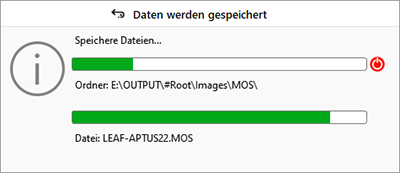
Die ausgewählten Dateien werden wiederhergestellt und am angegebenen Speicherort gespeichert. Navigieren Sie zum Speicherort, um die Dateien anzuzeigen.